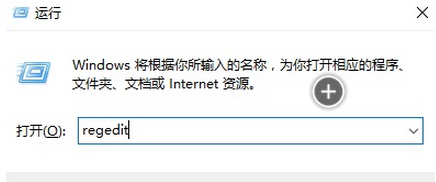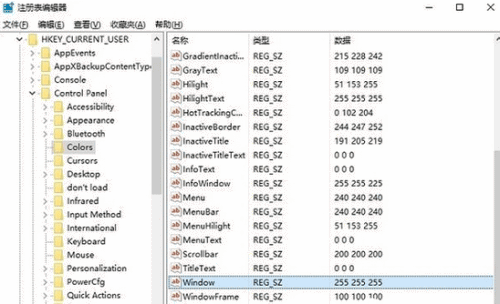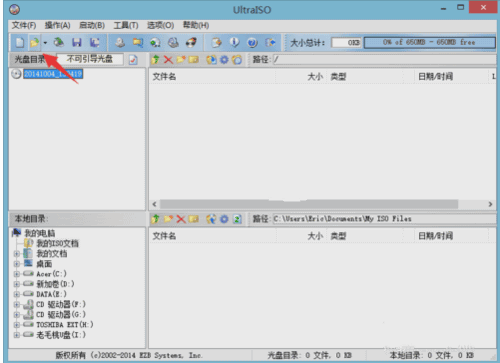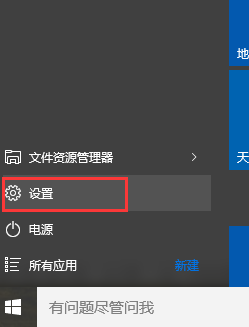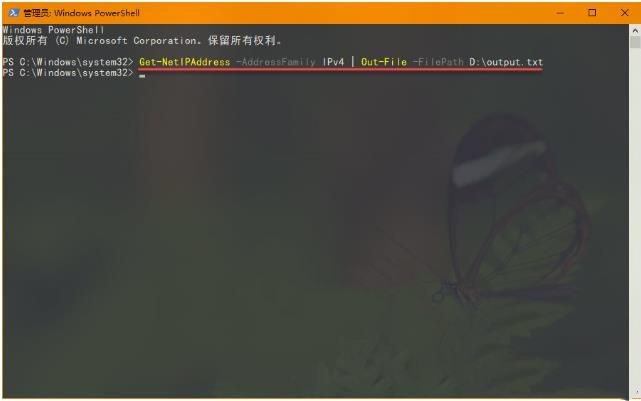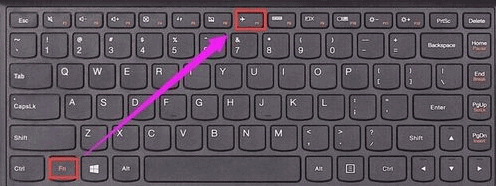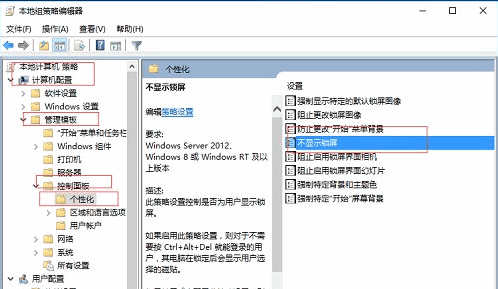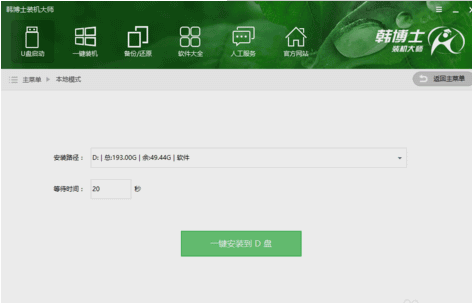发布于:2020-04-18 15:01:48发布者:天晴网友
对于长时间使用电脑工作的朋友来说,长时间看着电脑容易出现视力疲劳,并且对眼睛很不利。所以小编接下来要分享的就是Win10系统的一个实用技巧,就是通过设置护眼模式来保护你们的眼睛,常需要用到电脑的朋友快来学习一下吧!
第一步:首先使用 Win + R 组合快捷键,打开“运行”,然后键入打开注册表命令「regedit」,按回车键确认打开。
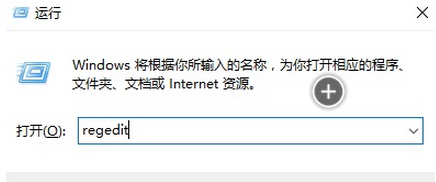
第二步:打开Win10注册表之后,依次在左侧树状菜单中展开:HKEY_CURRENT_USER\Control Panel\Colors,然后再右侧找到「Windows」值,并双击打开
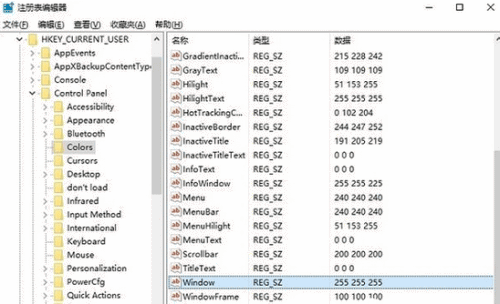
第三步:双击Windows,打开编辑字符串窗口,将的255 255 255(默认是白色背景)三组颜色数值改成202 234 206(淡绿色),完成后,点击下方的“确定”保存
第四步:继续找到注册表的路径:[HKEY_LOCAL_MACHINE\SOFTWARE\Microsoft\Windows\CurrentVersion\Themes\DefaultColors\Standard]
同样再在右侧找到「Windows」双击打开,将默认的数据值 ffffff 改成 caeace 完成后,点击下方的确定保存。
重启电脑之后,在Win10电脑中打开记事本、写字板、Word、Office等办公软件的时候,其背景色就会发生变化,这样可以更好的保护你的眼睛,长时间对着电脑也不会那么容易疲劳了。
声明:该文观点仅代表作者本人,天晴滚动网系信息发布平台,仅提供信息存储空间服务。
-
Win10号称是微软最好的操作系统,正式版刚出来不久,可能有一些未知漏洞,但相信电脑爱好者们还是愿意冒着做小白鼠的风险试用一下。近日,win10纯净重装系统,开机飞快,系统跑了
-
上面小编向大家介绍了win10自带的恢复功能,现在小编来为大家介绍win10自带的备份功能,感兴趣的朋友不妨看看吧。 Win10自带备份功能的操作步骤: 01 点击开始菜单,选择设置选项,如
-
Win10怎么把PowerShell命令输出保存到文本文件
Win10下PowerShell已经代替命令提示符了,很多时候我们在使用 PowerShell命令时如果能把内容保存为文本,有时非常有用,同时我们也可以把命令执行的结果分享给其它人,所以有需要的朋
-
非常多刚使用windows10系统的朋友们不知道在win10系统怎样打开无线。其实win10打开无线的方法并不困难。只要按照小编教程的几个步骤就能完美的解决问题了。下面小编就用一分钟教会大
-
我们在启动win10系统时,首先会进入到锁屏界面,接下来点击按钮才能够进入登录页面,有很多用户想要跳过锁屏界面直接进入登录页面,那么这该怎么设置呢?下面小编就给大家介绍一
-
韩博士一键重装系统,教您如何用韩博士一键重装系统win10
每一件事物在使用的时间长了之后,都会开始出现各种小毛病、大毛病的。有时电脑使用的时间长了就会开始变得运行缓慢,甚至是卡到不行。重装系统用韩博士一键重装系统是不错的